
Androidで同じアプリを2つ入れる方法
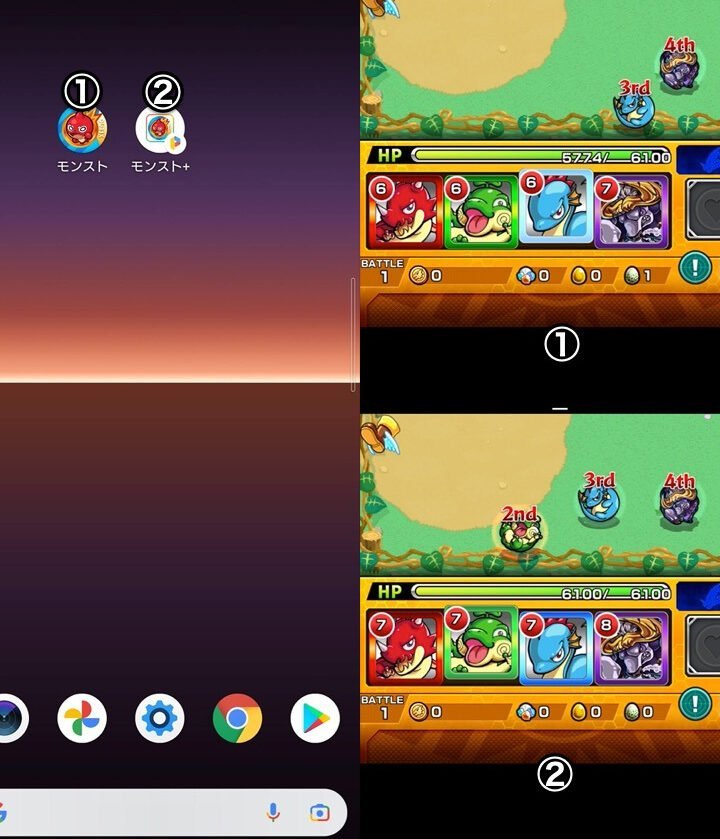
Androidで同じアプリを2つ入れる方法について、新しい記事が登場しました!同じアプリを複数インストールする方法をご紹介します。これにより、同じアプリを2つ以上使用することができます。ぜひ、詳細をご覧ください!
Androidで同じアプリを2つ入れる方法: 二つのアプリを使い分けよう
Androidで同じアプリを2つインストールする方法についてお教えします。同じアプリを複数インストールすることで、それぞれのアプリを異なる設定やアカウント情報で使用することができます。
まず、この目的を達成するためには、クローンアプリを使用する必要があります。クローンアプリは、元のアプリと同じ機能を持ちながらも、別のアプリとしてインストールされる特殊なアプリです。
Androidのインターネット接続エラーへの対処方法有名なクローンアプリの一つは「Parallel Space」です。このアプリをGoogle Playストアからダウンロードし、インストールします。パラレルスペースによって、同じアプリを複数個インストールすることができます。
パラレルスペースを起動し、新たにインストールしたいアプリを選択します。選択したアプリがクローンされ、パラレルスペース内で独立した状態で使用することができます。
この方法を使えば、同じアプリを複数個使用することができます。例えば、個人用と仕事用のアカウントで同じSNSアプリを使い分けたり、複数のゲームアカウントを管理したりすることが可能です。
無料のAndroid動画撮影アプリAndroidで同じアプリを2つインストールするための手段として、パラレルスペースなどのクローンアプリを活用しましょう!
【絶対やって】Androidスマホで必ずオフにすべき設定 5選(安全・快適に使うための初期設定)
Androidで同じアプリを2つ入れる方法の具体的手順
具体的手順: Androidデバイスで同じアプリを2つインストールする方法は以下の通りです。まず最初に、デバイスの設定にアクセスします。次に、「セキュリティ」または「アプリケーション」セクションに進みます。そこで、「不明なソースからのインストール」オプションを有効にします。これにより、デバイスにサードパーティのアプリをインストールすることが可能になります。
次に、インターネットブラウザで、追加でインストールしたいアプリのAPKファイルをダウンロードします。ダウンロードが完了したら、APKファイルを開き、インストールプロセスを開始します。新しいアプリを区別するために、例えばアプリのアイコンや名前を変更することもできます。
AndroidからiPhoneへの電話帳の移行方法をご紹介しますこの手順を繰り返すことで、同じアプリを複数インストールすることができます。ただし、同じアプリを同時に実行する場合、一部のアプリでは互換性の問題が発生する可能性があるため、注意が必要です。
Androidで同じアプリを2つインストールするメリット
メリット: 同じアプリを2つインストールすることには、いくつかのメリットがあります。まず、異なるアカウントで同じアプリを使用したい場合に便利です。たとえば、1つのアプリを仕事用アカウントで使用し、もう1つのアプリを個人用アカウントで使用することができます。これにより、アカウント間での切り替えが容易になります。
また、同じアプリを複数インストールすることで、異なる設定やカスタマイズを適用できます。例えば、1つのインスタントメッセージングアプリを仕事用に設定し、もう1つのインスタントメッセージングアプリをプライベート用に設定することができます。これにより、アプリの使用方法や通知設定などを個別に管理できます。
Androidスマートフォンをテレビに映す方法を解説します同じアプリを2つインストールするデメリットと注意事項
デメリットと注意事項: 同じアプリを2つインストールすることにはいくつかのデメリットや注意事項もあります。まず、デバイスのストレージスペースを占有する可能性があるため、容量に制限がある場合には注意が必要です。また、複数のアプリを同時に実行することで、デバイスのパフォーマンスに影響を与える可能性もあります。
さらに、一部のアプリは同じデバイス上で複数のインスタンスをサポートしていない場合があります。これにより、一部の機能が正しく動作しない可能性があります。アプリの互換性については、事前に確認しておくことが重要です。
最後に、同じアプリを2つインストールする際には、信頼できるソースからAPKファイルをダウンロードすることを強くお勧めします。不正なソースからのダウンロードは、セキュリティ上のリスクとなり得ます。常に公式のストアや信頼できるウェブサイトからのダウンロードを優先しましょう。
これらのデメリットと注意事項に留意しながら、同じアプリを2つインストールする方法を利用することで、より柔軟なAndroid体験を享受することができます。
Androidで同じアプリを2つ入れる方法はありますか?
はい、Androidデバイスに同じアプリを2つインストールする方法があります。クローンアプリと呼ばれる特定のアプリを使用することで、アプリを複製することができます。
以下は、一般的なクローンアプリであるParallel Spaceを使用する手順です。
1. まず、Google PlayストアからParallel Spaceアプリをダウンロードします。
2. インストールが完了したら、Parallel Spaceを起動します。
3. Parallel Space内で、複製したいアプリを選択します。
4. アプリを選択した後、クローンを作成するためのオプションが表示されます。ここでクローンを作成すると、2つ目のアプリが生成されます。
5. クローンが作成されたら、Parallel Spaceのホーム画面に2つ目のアプリが表示されます。
6. 2つ目のアプリを起動して利用することができます。
この方法を使用すると、同じアプリを2つ別々に利用することができます。ただし、注意点としては、複製したアプリの更新やセキュリティの問題に対応するために、親アプリ(通常のアプリ)と同じように定期的なアップデートを行う必要があることです。
以上が、Androidデバイスに同じアプリを2つインストールする方法です。
一つのデバイスで複数の同じアプリを使用する方法を教えてください。
同じアプリを複数使用するには、**クローンアプリ**を使用することができます。これは、同じアプリを複数のインスタンスで同時に実行する方法です。
まず、**クローンアプリ**をダウンロードしてインストールします。Google Playストアでクローンアプリを検索し、お好みのものを選択しましょう。
次に、インストールが完了したら、**クローンアプリ**を起動します。このアプリは通常、既存のアプリを選択して複製するオプションを提供します。
選択したアプリを複製すると、**クローンアプリ**内で新しいアイコンが作成されます。このアイコンをタップして新しいインスタンスを起動することができます。
これで、同じアプリを複数回実行することができます。各インスタンスは別々のアカウントや設定を持つことができます。
一部のデバイスでは、**マルチユーザープロファイル**機能を使用して同じアプリを異なるユーザーとして実行することもできます。設定メニューから「ユーザーとアカウント」セクションに移動し、「新しいユーザーを追加」オプションを選択します。新しいユーザープロファイルを作成すると、それぞれのプロファイルで同じアプリを別々に使用できます。
以上が、Androidで同じアプリを複数回実行する方法です。**クローンアプリ**や**マルチユーザープロファイル**を活用して、複数のインスタンスで同じアプリを使いましょう。
Androidで同じアプリを複数インストールする方法について詳しく教えてください。
Androidで同じアプリを複数インストールする方法について詳しく説明します。
1. **設定**アプリを開きます。
2. **アプリと通知**または**アプリケーション**を選択します。
3. インストールしたいアプリのリストから、**インストールしたいアプリ**を見つけます。
4. アプリをタップして、アプリの詳細情報ページに移動します。
5. ボタンまたはオプションメニューを探し、**アンインストール**を選択します。
6. アプリをアンインストールしますが、追加の確認が求められる場合もあります。
以上の手順により、同じアプリを複数インストールすることができます。各アプリは個別に管理され、異なる設定やデータを持つことができます。
注意点として、一部のアプリは同時に複数のインスタンスを実行することをサポートしていないか、制限を設けている場合もあります。この場合は、複数インストールすることはできません。
また、同じアプリの複数インスタンスを管理するためのサードパーティ製のアプリも利用できます。これらのアプリは、仮想環境を作成して複数のアプリをインストールすることが可能です。
以上が、Androidで同じアプリを複数インストールする方法の詳しい説明です。ご参考にしてください。
Androidで同じアプリを2つ入れる方法 に類似した他の記事を知りたい場合は、カテゴリ チュートリアル にアクセスしてください。








関連記事